重新win10后背景图片未同步怎么办 win10重装后背景图片未同步解决方法
更新时间:2022-08-09 14:00:26作者:xinxin
对于win10镜像系统中桌面背景壁纸,很多用户也都会设置成自己喜欢的图片,当然有些用户也会选择默认的桌面背景图,然而有些用户在重装win10系统之后,却发现背景壁纸没有同步出来,对此重新win10后背景图片未同步怎么办呢?今天小编就来告诉大家win10重装后背景图片未同步解决方法。
推荐下载:win10专业版镜像
具体方法:
1、在Windows10系统下,点击开始图标按钮,在弹出的开始菜单选项框中,选择“设置”选项并点击它。如图所示;
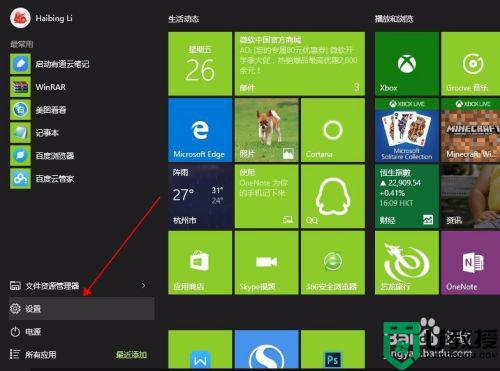
2、点击设置选项后,这个时候会打开系统的“设置”对话窗口。如图所示;
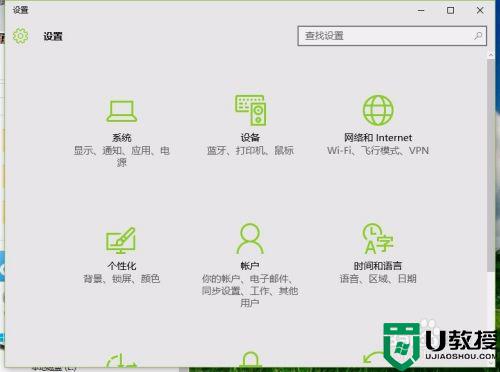
3、在打开的“设置”对话窗口中,找到“个性化(背景、锁屏、颜色)”选项点击它。如暗牢图所示;
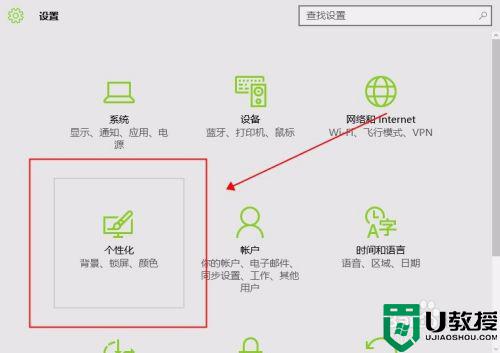
4、点击“个性化(背景、锁屏、颜色)”选项后,这个时候会打开“个性化”对话窗口。如图所示;
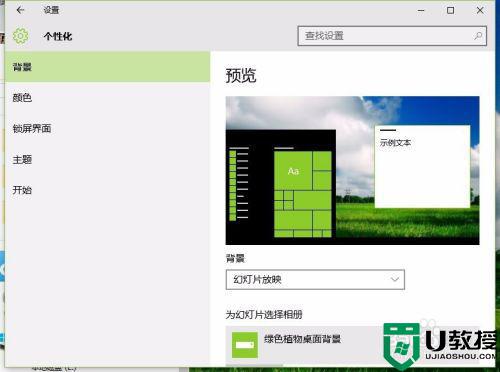
5、在打开的“个性化关何露冷膨”窗口中,点击左侧窗格中的“颜色”命令选项。如图所示;
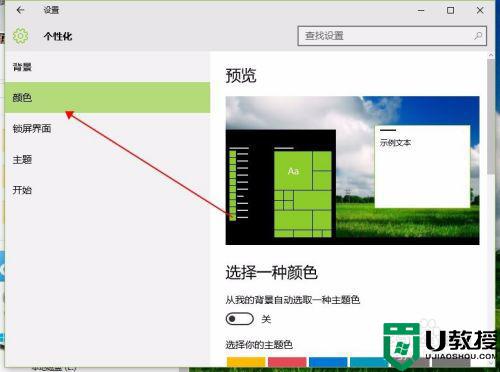
6、在颜色命令选项右侧窗格中,向下拉动滚动条,找到“高对比度设置”选项并点击它。如图所示;
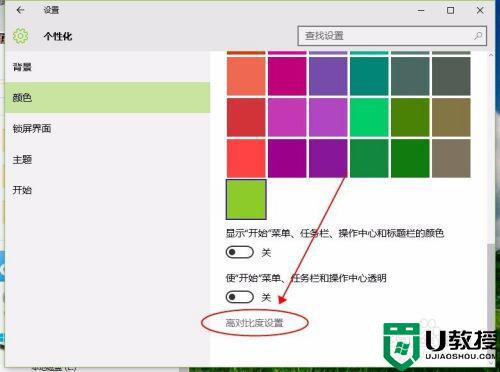
7、在打开的“轻松使用”对话窗口,点击左侧的“其他选项”选项。如图所示;
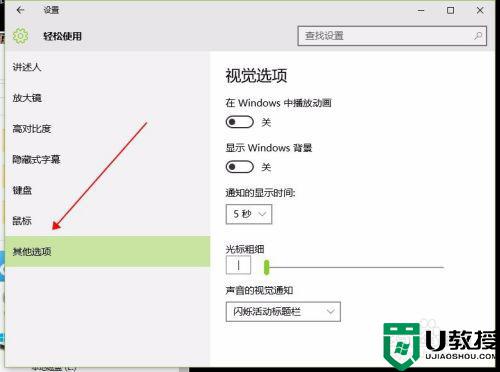
8、在其他选项的右侧窗口,找到视觉选项下的“显示Windows背景”选项开关按钮开机即可。如图所示;
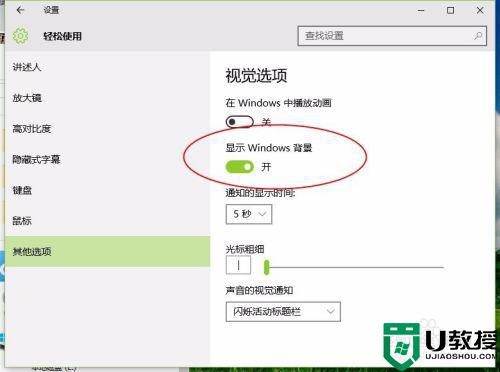
上述就是有关win10重装后背景图片未同步解决方法了,有出现这种现象的小伙伴不妨根据小编的方法来解决吧,希望能够对大家有所帮助。
重新win10后背景图片未同步怎么办 win10重装后背景图片未同步解决方法相关教程
- window10背景图片换不了怎么办 window10无法更改背景图片处理方法
- win10的桌面背景图片在哪儿 win10的背景图片在哪个目录
- window10背景图片怎么设置 window10如何设置桌面背景图片
- win10背景图片不好看怎么更改 win10设置桌面背景图片的操作方法
- winwin10系统如何删除桌面背景图片 win10电脑背景图片怎么删除
- Win10背景幻灯片选错契合度导致图片显示不完整怎么办
- Win10如何解决文件夹图标出现黑色背景问题 Win10文件夹图标出现黑色背景的解决步骤
- win10锁屏背景图怎么搞 图文教你设置win10锁屏背景图
- 怎么删除电脑桌面背景图win10 win10电脑上桌面的背景图片怎么删除
- win10背景图怎样自动换 win10让背景自动切换的方法
- Win11如何替换dll文件 Win11替换dll文件的方法 系统之家
- Win10系统播放器无法正常运行怎么办 系统之家
- 李斌 蔚来手机进展顺利 一年内要换手机的用户可以等等 系统之家
- 数据显示特斯拉Cybertruck电动皮卡已预订超过160万辆 系统之家
- 小米智能生态新品预热 包括小米首款高性能桌面生产力产品 系统之家
- 微软建议索尼让第一方游戏首发加入 PS Plus 订阅库 从而与 XGP 竞争 系统之家
win10系统教程推荐
- 1 window10投屏步骤 windows10电脑如何投屏
- 2 Win10声音调节不了为什么 Win10无法调节声音的解决方案
- 3 怎样取消win10电脑开机密码 win10取消开机密码的方法步骤
- 4 win10关闭通知弹窗设置方法 win10怎么关闭弹窗通知
- 5 重装win10系统usb失灵怎么办 win10系统重装后usb失灵修复方法
- 6 win10免驱无线网卡无法识别怎么办 win10无法识别无线网卡免驱版处理方法
- 7 修复win10系统蓝屏提示system service exception错误方法
- 8 win10未分配磁盘合并设置方法 win10怎么把两个未分配磁盘合并
- 9 如何提高cf的fps值win10 win10 cf的fps低怎么办
- 10 win10锁屏不显示时间怎么办 win10锁屏没有显示时间处理方法

